极光:一台不一样的电视----极米Z4极光体验

是无屏电视时代的到来,还是只是一个期许?极米,一个向传统电视发起挑战的品牌,近年来推出了一系列智能投影产品,也备受关注,今天有幸能亲身体验极米的最新产品:Z4极光。到底它拥有如何强大的能力敢称无屏电视呢?现在就随我来一起了解吧。对了,小笔为了呈现极光的真实投影效果,本文均采用实拍图片,无系统截图成份。前方多图,请小心流量。咔咔~~
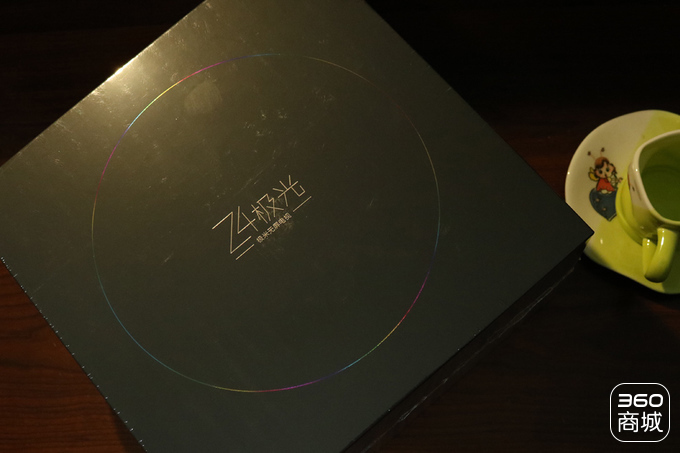
一拿到极米Z4极光(以下简称极光),就被其黑色的外包装和份量吸引住了。

包装整体厚度比一只直立的奇酷手机要稍微高一点。
 上小刀,做了好多年的刀客了,养成了拆塑料薄膜也要按从接缝处拆。
上小刀,做了好多年的刀客了,养成了拆塑料薄膜也要按从接缝处拆。

没有塑料膜的遮挡,磨砂手感的纸质材料就现出来了。黑色很沉稳,正上方有Z4极光的型号标识,周围是一圈带有渐变反光的圈带。外方内圆正是极光的造型。
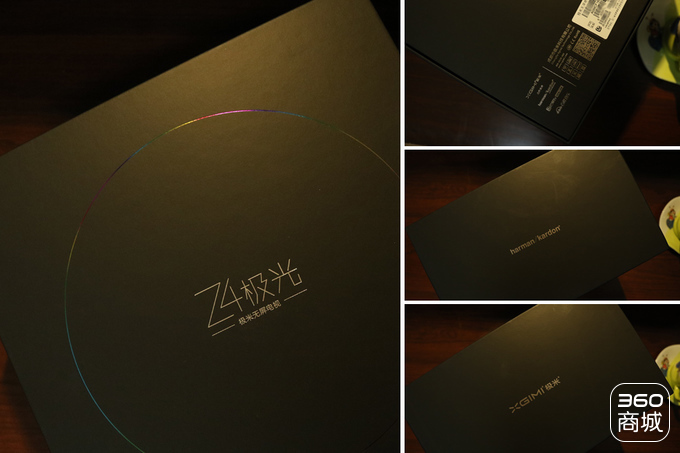
侧面是极米和哈曼卡顿的品牌名,因为极光的内置音响系统正是采用了哈曼卡顿的精心打造的音响系统。底部是极光的产品详细标识。



极米Z4极光的内包装结构上采用左右翼向中折叠的方式,这样的设计很节省地方又不失实用感,设计有提绳方便开启。内盒正中放置极光主机,右边放置极光的遥控器,电源适配器等等,左边放置极光的两幅快门式3D眼镜。
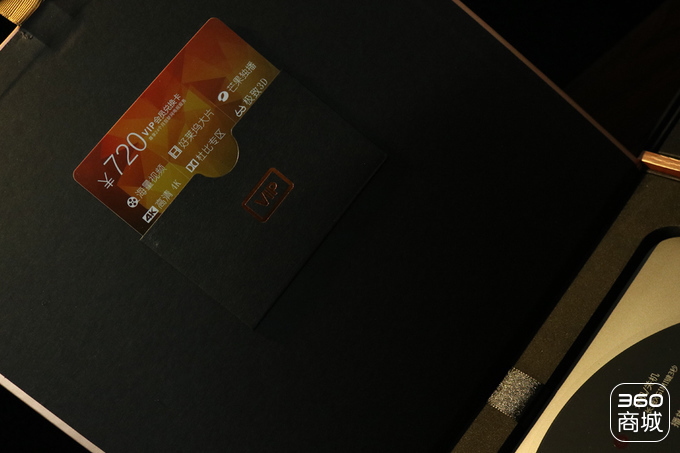
上盒盖有的卡袋中附送了一张价值720元的芒果VIP会员卡。
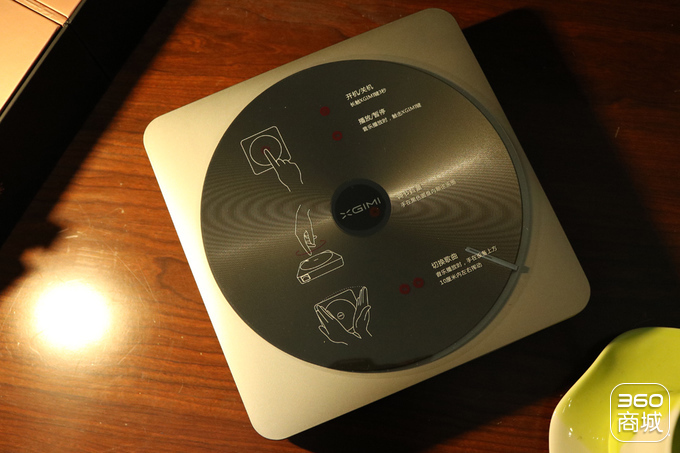
极米机身是圆角正方形造型,和极米Z4X采用白色机身不同,极光采用大气的金色机身,融合经典唱片机元素,内圆外方的设计,象征着“天圆地方”,复古和时尚尽然能如此完美的结合在一起。
“唱片”上覆盖着一张感应功能的使用教程。

机身后端整齐的排列了十分丰富的接口:1*USB3.0接口、1*USB2.0、2*HDMI高清输入接口、1*以太网孔、1*DC IN(电源接口)、1*AV接口、1*耳机接口。除了以上8个接口,还配置有复位键,用于恢复出厂设置。投影仪同时还支持WIFI、蓝牙功能;接口左边还设计有用于散热的条形孔。

机身前端就是投影镜头和高工艺的哈曼卡顿音响了。由于极米体积的限制,所以音响并不是十分大,这使得只有在较小的空间内(比如卧室)这样的空间内才能更好的享受哈曼卡顿音响带来的完美音效。


硕大的镜头隐藏在镜头盖下。这颗镜头采用LED光源投影,亮度能达到600ANSI流明,节能环保,不伤眼,对于小孩和老人观看也毫不费力,保护眼睛视力,投影尺寸可达300寸,号称无屏电视。

揭去“唱片”上的覆盖膜,极米的外观质感真好。
中间的“极米键”是开关触摸按键和音量调节感应区。

“磁头针”其实是极光指示灯。

极光投影仪底部品牌型号相关信息和3C认证。在底部圆盘的轮廓上还布局着三个圆点防滑垫和两条弧形防滑垫。

三个防滑垫用手就可以拧下来并可开启底盖。


底盖下面是一个2.5寸的硬盘仓。这里有个温馨提示,居然得使用7mm厚的固态硬盘,9mm的机械盘都用不了。使用硬盘后,可以利用极光的远程下载功能,哈哈,你懂的。

透过硬盘仓可以看到极光的散热风扇。机器运行时风扇呼呼的将机身内的热气送出来,工作噪声还算可以,不会太吵。

随机还附送一个支架转接盘。你是要摆放在桌面呢?还是用三脚架呢?还是要吊装呢?你说了算。当然配件要自己购买咯。

极米遥控器,内置可充锂电池,非常的贴心,不用在为换电池烦恼了。



遥控器整个采用的是质感强的金属外壳,简洁的按键设计,但功能不减。支持蓝牙360°全方位遥控,操作自如。同时支持重力感应、电动调焦、语音功能、飞鼠功能。

极光的快门式3D眼镜采用了蓝色的边框配色,底部配置 Micro USB接口,可以为其充电。

好吧,来个全家福结束外观展示。

通电开机。看,那耀眼的投射光!!!多闪!!多亮!!
首次开机会进行对焦固定设置,根据系统提示操作就可以了。
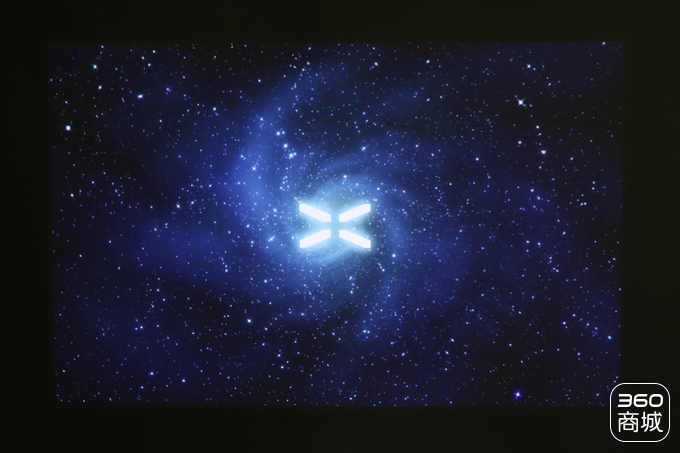
开机画面。极米的LOGO。

开机广告。

首次进入系统会进行一系列设置引导。首先是遥控器的配对连接。
演示

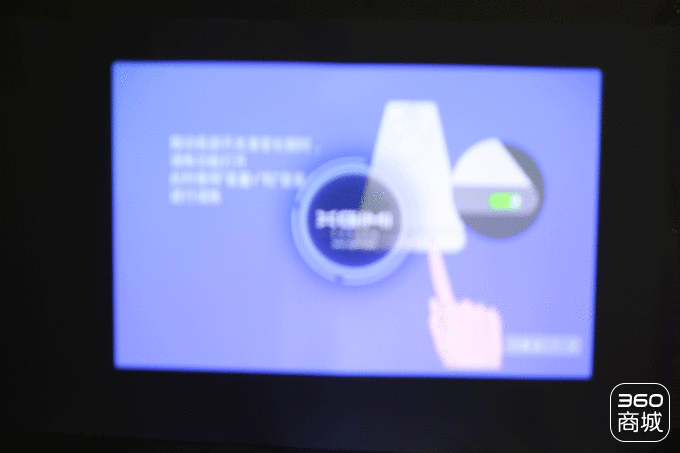
然后是利用遥控器的调焦功能键进行投影的焦距设定。
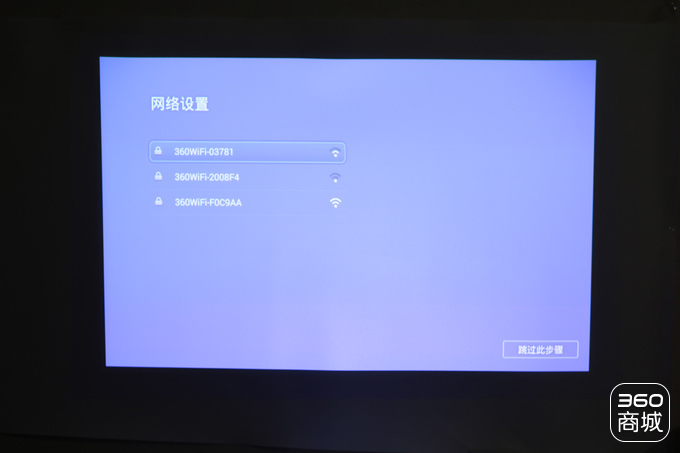

其他引导设置就不说了,和我们的安卓手机基本一致,因为极光采用的UI是基于安卓4.3进行深度定制开发的。
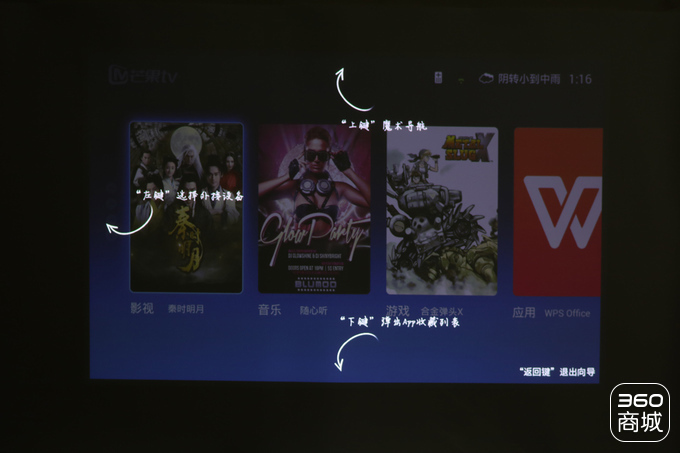
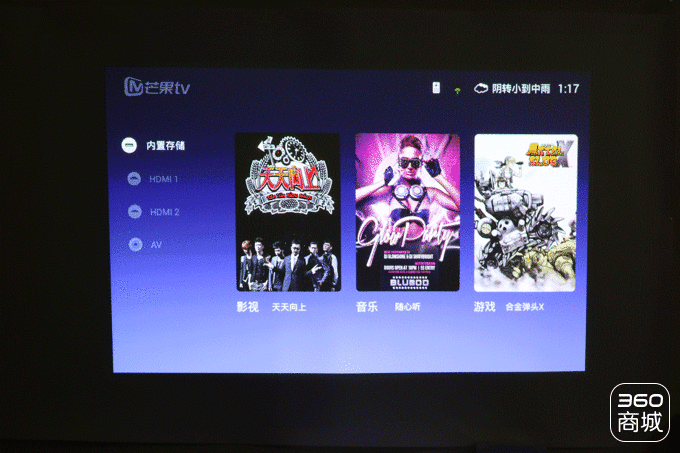
不论是各界面,还是设置选项上,都已经摆脱了安卓的影子。因为是底层是安卓系统,其实你可以理解成这个是自带投影屏幕的电视盒子,功能也与当下的盒子功能类似。极光的界面分类简单明了,主界面是影视、音乐、游戏和应用四大类。
第一次看应用页面的时候,连哭的心都有了,管制的太严格了,只有问医生、布卡漫画等五六个应用可以下载,连个浏览器都没有,扩展性几乎封杀了,并且下载都U盘上的VST等APP,竟然在资源管理器也看不到。


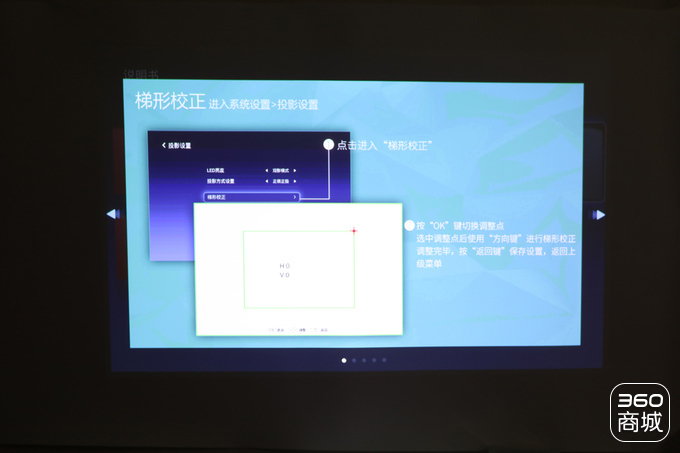
极光很贴心的内置了电子说明书,对于极光的各项详细操作都可以在这里找到教程。
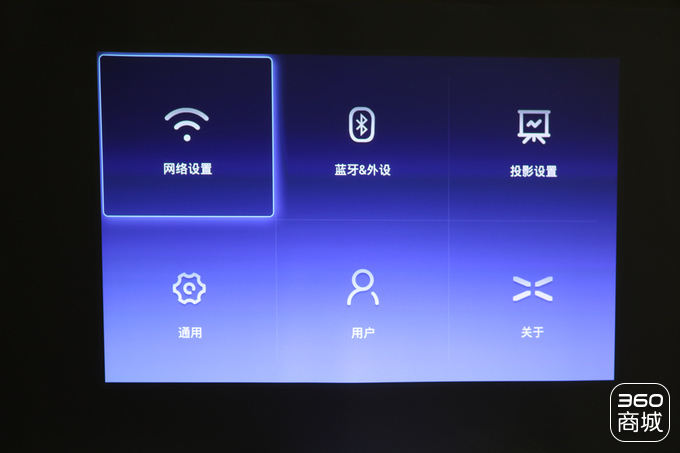
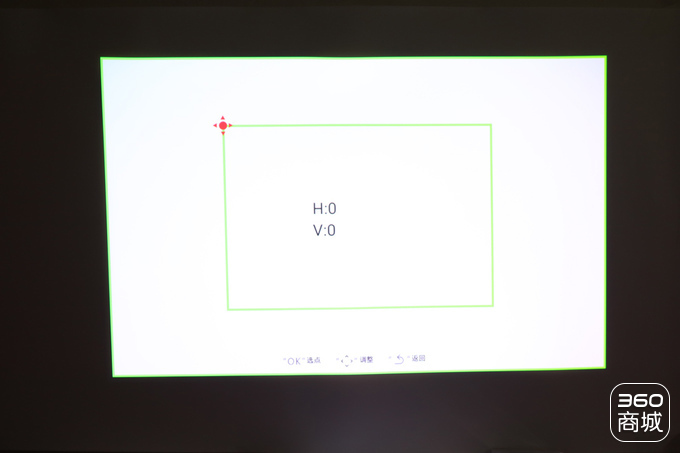
极光的设置功能和大多的安卓盒子很相似,由于是投影,所以也多了投影的设置功能。而极光相对与上代产品Z4X的一大提升是支持水平的左右各30度的梯形调节功能。使得极光的摆放更加自由了。

通过内置的这张图就可以看到投射效果正不正了。
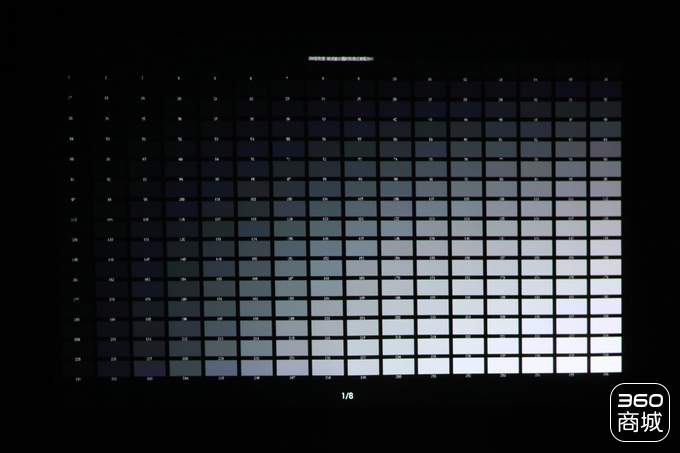
灰阶测试,通过这张图可以看出极光的表现力真的不错。
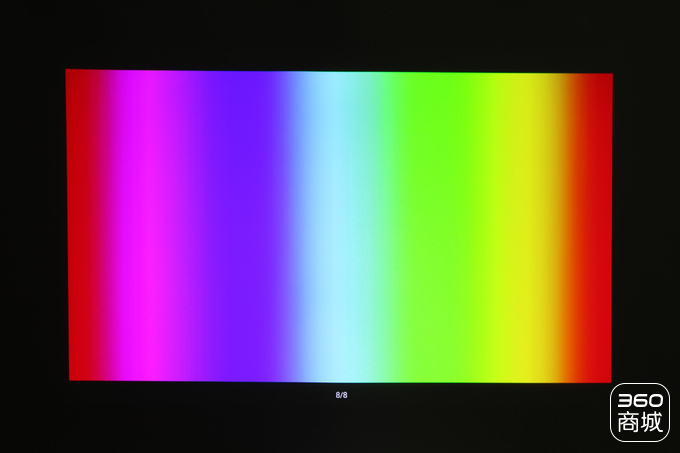
色域饱和度情况,过渡挺顺滑的。

几种色块的情况。呈现力十分的不错。

4K播放测试,画面十分的清晰和流畅。毫无卡顿。
4K

极光支持3D模式观看。按照片源选择相应的3D模式,然后戴上3D眼镜就可以了。

开启左右3D后。

实测,出屏效果很好,特别是在大尺寸投放中,真的有中身临其境的感觉,很震撼。
偷偷告诉你,我特意去找了3D的岛国大片投射到了200寸进行3D观看,效果杠杠滴。这里就不上图了。好吧,你当没看到吧,伦家还是纯纯滴~~

还支持2D转3D。
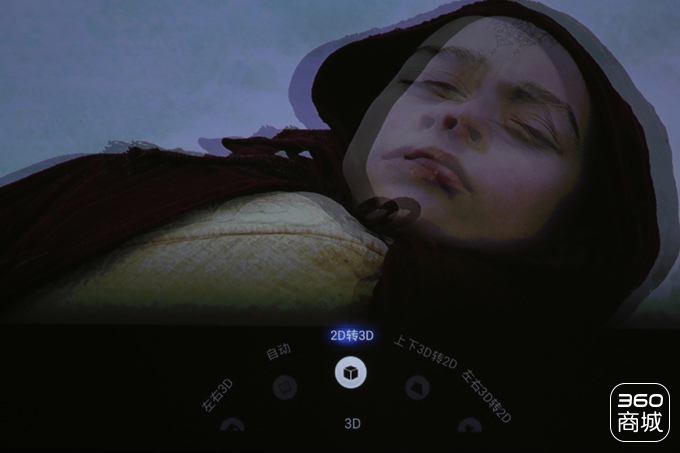
重影效果出来了,戴上3D眼镜就可以享受电影院般的感觉了。让每一部2D都3D起来。

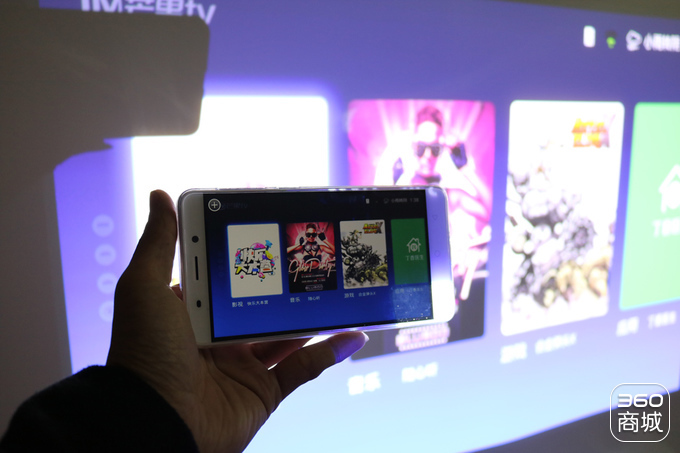
极米还打造了极米助手APP,虽然在极光上只能做遥控器使用,希望尽快完成APP推送功能。
既然是个安卓主机,不跑一下分怎么行?
前面不是说了由于限制问题不能安装第三方软件吗?
呵呵,不钻还叫极客吗?通过摸索终于打破了这个局限,安装上了其他APP。希望别封!
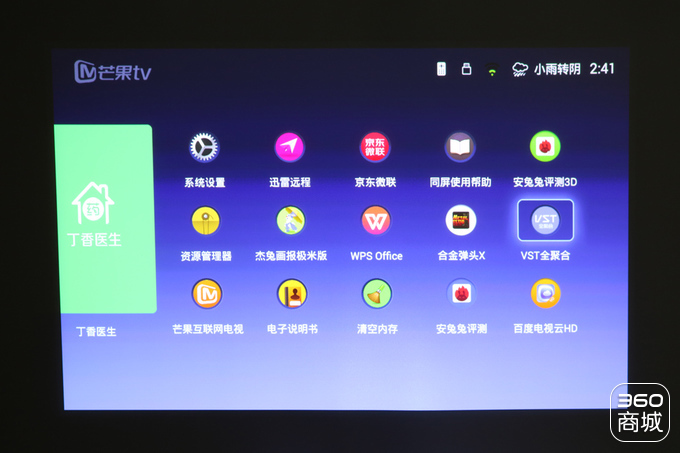
看这里~~是不是发现多了几个APP。哈哈~~
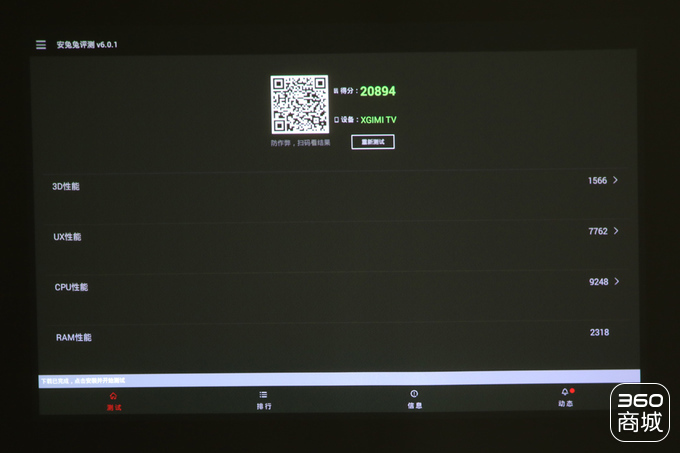
用安兔兔跑了下分~~呃~~为什么这么流弊的极米才跑出2W的分数?这怎么可以?!!!!
算了,分数不重要,重要的是极光真的不错。


咔咔~~VST全聚合APP,看电视我还是习惯用这个APP。
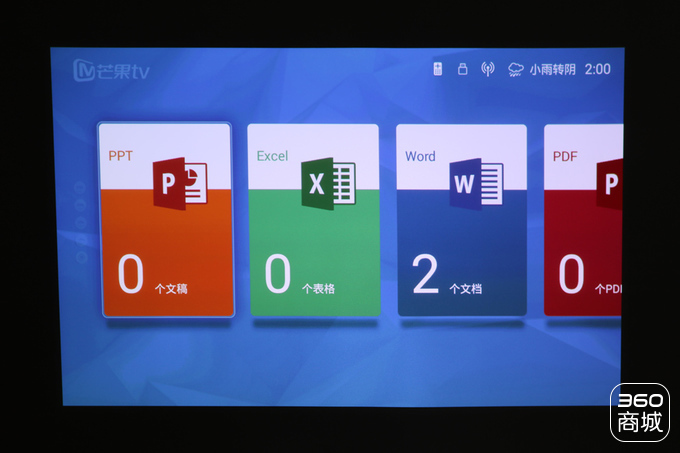
极光新增的“商务”模式。其实也就是把OFFICE独立出来。
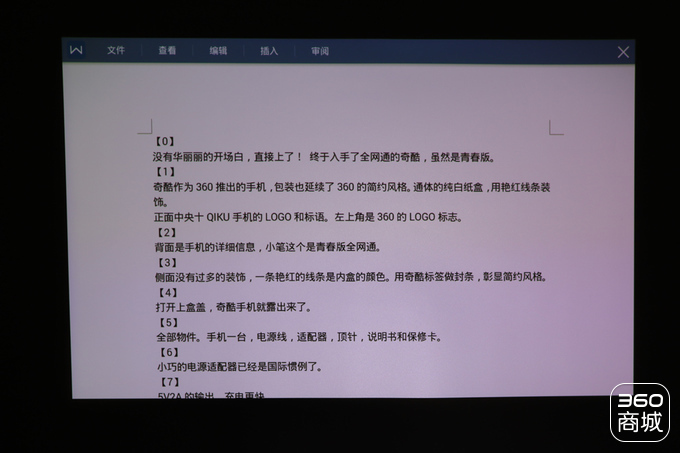
开会啥的进行文档演示啥的再合适不过了。


当然还可以配合PC同屏显示功能,更是方便。可惜极光没有内置电源,无法随意的移动使用。
由于电视背景墙不是纯白色的,所以不好做对比。借用手机做下亮度对比吧。手机屏幕已经调到最亮了。
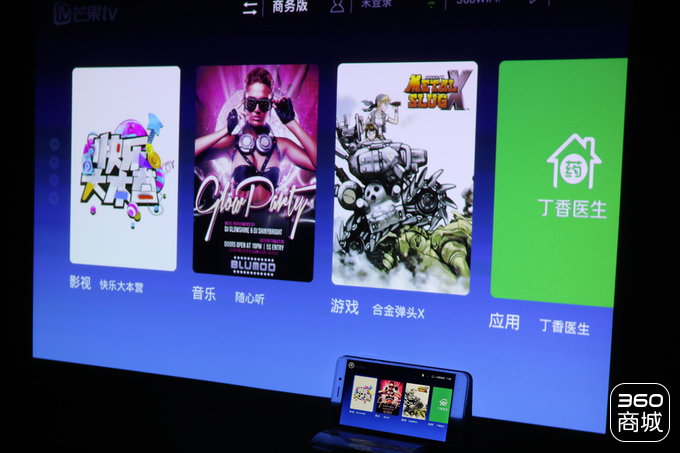
在室内午夜关灯的情况下。极光有很好的投射表现,投射亮度并不会比手机屏幕暗。
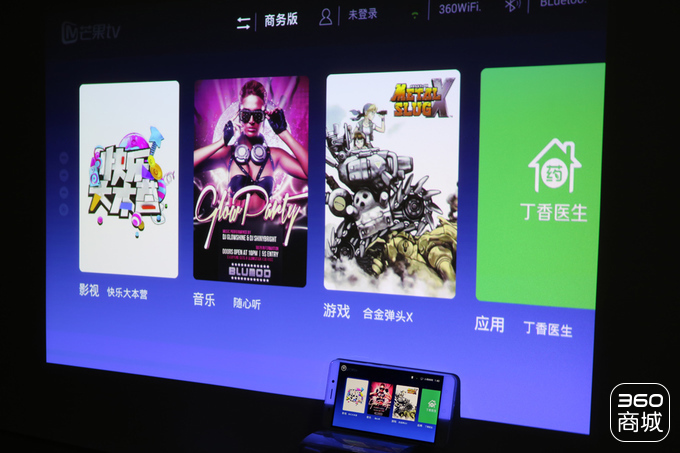
而当开启房间灯后,极光的投射表现力也丝毫不减,从图中的蓝色部分看出有点减淡,但肉眼其实是没有这个感觉的,也可能是我房间内的灯光造成的。看来600ANSI流明的亮度真不是盖的。(拍摄时调到了ISO造成四周也变黑了,其实应该是白的,呵呵。。。失误。。。)

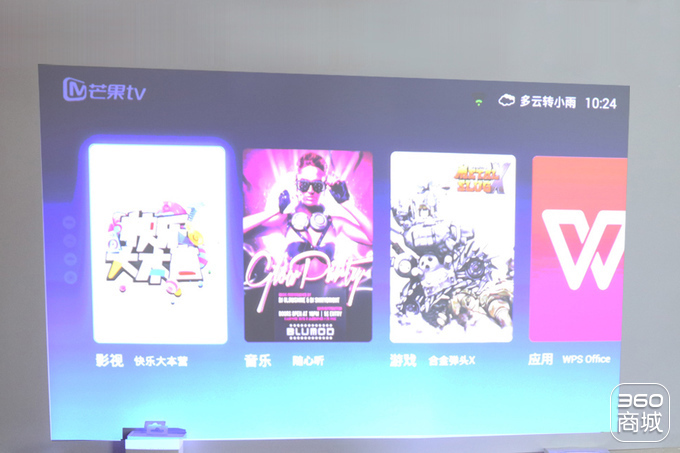
而在白天中,在10点的时候,室外的阳光并不是很强烈。我拉开了窗帘,让更多的阳光进来,此时,极光也有很好的表现力。虽然投射画面有些泛白,但观看起来还是可以的,实际感觉要比照片中的还要好一些。当然没有黑暗环境中那么舒服,这是投影的通病。
所以建议白天在室内使用的时候还是拉上窗帘,并在2米内使用,因为距离越远,投射的亮度就越弱,效果就越不好。
PS:为了拍摄的方便,以上的拍摄都是在投射100寸左右中进行。
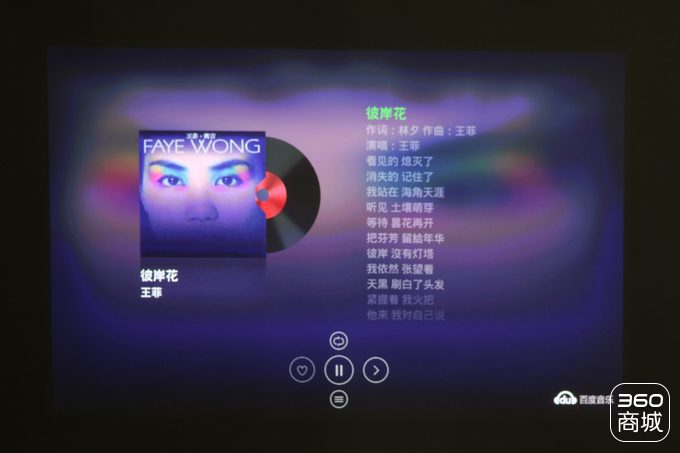
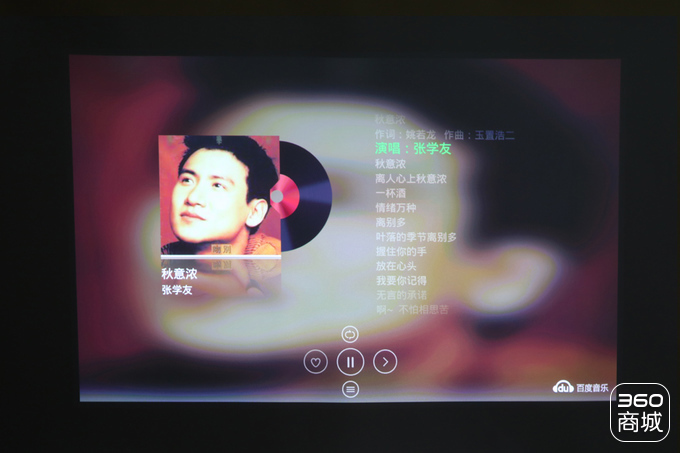
对了对了,极光还支持音乐播放,在执行投影工作时只要将镜头盖合上就会自动切换到音乐模式,再次打开又会回到投影模式。十分的方便,操作和声音效果正如本文前面的演示那般,在小空间里哈曼卡顿音响系统还是有很不错的表现力的,如果是大空间内建议还是使用外置音响设备进行播放。还可以充当WIFI音响使用。
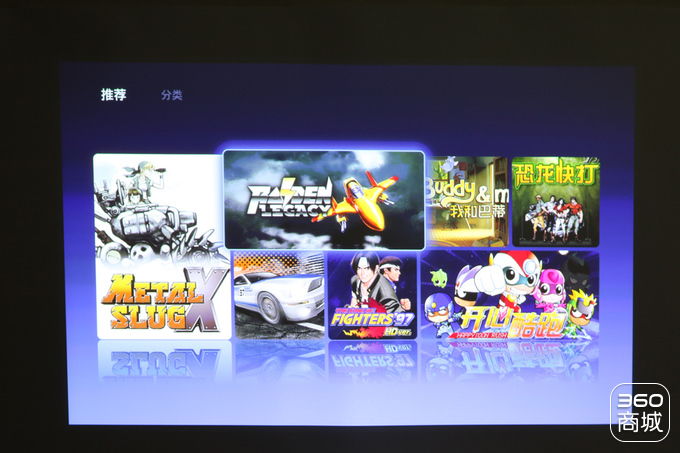
极光还能充当游戏主机,自带的蓝牙模块能和大多数游戏手柄进行配对使用,比如北通的,小米的等都是可以的。
这里小笔就不演示玩游戏了。
大家只要知道极光是一款能流畅的玩极品飞车的机子就明白了。
好吧,是不是有点话痨?那就来总结一下吧:
极光是一款十分不错的家用投影产品,造型时尚、细节到位、UI简便、影音俱佳、散热出众,还有内置固态硬盘仓、手势识别、WIFI音响、商务模式让办公更简便,本地播放能力强劲,支持H.265硬解码,支持4K视频,更支持ISO蓝光格式视频解码,600NASI流明是新标杆。如果能有自动对焦和自动梯形调整就更好了。总的来看,我对极米Z4极光总体表现非常满意。






评论()